- 책 또는 웹사이트의 내용을 복제하여 다른 곳에 게시하는 것을 금지합니다.
- 책 또는 웹사이트의 내용을 발췌, 요약하여 강의 자료, 발표 자료, 블로그 포스팅 등으로 만드는 것을 금지합니다.
이메일 전송 서비스 SES
이재홍 http://www.pyrasis.com 2014.03.24 ~ 2014.06.30
도메인 인증하기
SES에서 사용자가 직접 구입한 도메인을 인증해보겠습니다. 포털 사이트의 도메인으로 된 이메일을 사용한다면 이 도메인 인증은 하지 않아도 됩니다. 이 책에서는 도메인을 구입한 뒤 네임 서버를 Route 53로 설정한 것을 가정하고 설명하겠습니다.
SES 도메인 목록(Verified Senders → Domains)을 클릭한 뒤 위쪽 Verify a New Email Address 버튼을 클릭합니다.
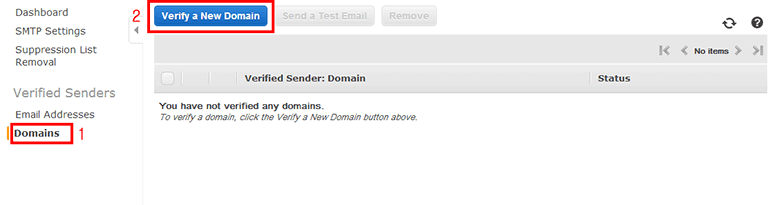 그림 27-10 SES 도메인 목록
그림 27-10 SES 도메인 목록
Domain 부분에 인증할 도메인을 입력하고 Generate DKIM Settings에 체크한 뒤 Verify This Domain 버튼을 클릭합니다. 저는 gaas.io를 사용하겠습니다. DKIM은 스팸 메일을 차단하기 위해 개발된 기술이며 공개 키와 비밀 키를 기반으로 하여 이메일을 인증합니다. DKIM을 사용하면 도메인이 확실하게 인증되기 때문에 대량 메일을 보낼 때 스팸 필터에 걸러지거나 ISP에서 수신 거부 되는 일이 줄어듭니다.
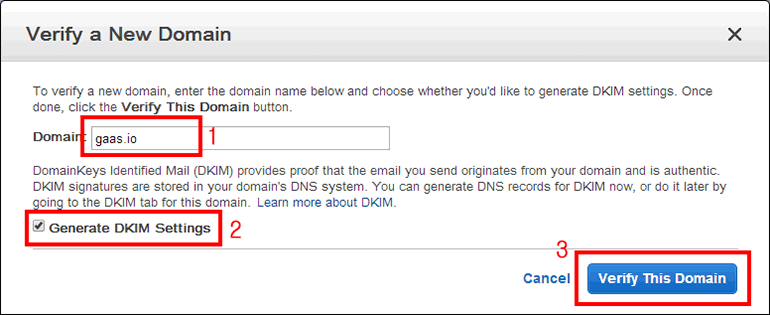 그림 27-11 SES 도메인 인증
그림 27-11 SES 도메인 인증
도메인에 설정해야 하는 DKIM 레코드 목록이 표시됩니다. 앞에서 네임 서버를 Route 53를 사용한다고 가정했으므로 Use Route 53 버튼을 클릭합니다. Use Route 53 버튼을 클릭하면 DKIM 레코드가 자동으로 설정됩니다. Route 53를 사용하지 않는다면 현재 사용하고 있는 네임 서버 서비스에서 Domain Verification Record Set과 DKIM Record Set을 직접 설정하기 바랍니다.
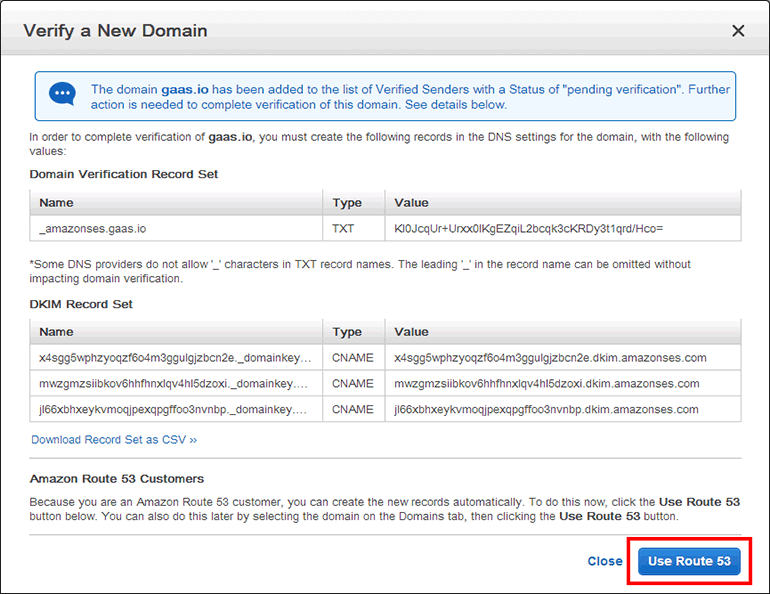 그림 27-12 SES 도메인 DKIM 레코드 목록
그림 27-12 SES 도메인 DKIM 레코드 목록
Create Record Sets 버튼을 클릭하여 Route 53에 DKIM 레코드를 생성합니다.
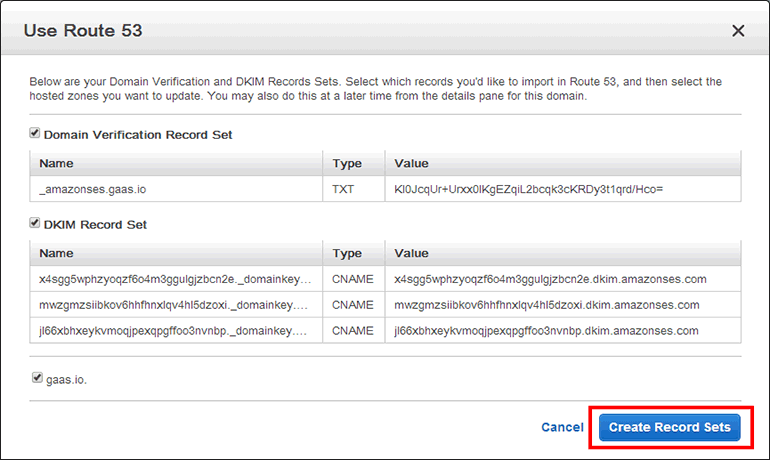 그림 27-13 Route 53에 DKIM 레코드 생성
그림 27-13 Route 53에 DKIM 레코드 생성
SES 도메인 목록에 도메인이 생성되었습니다. 아직 인증이 되지 않았다고 표시됩니다.
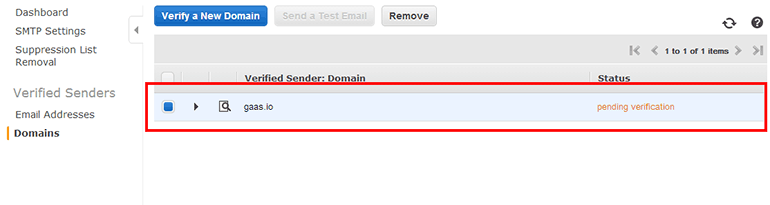 그림 27-14 SES 도메인 목록
그림 27-14 SES 도메인 목록
AWS 콘솔에서 Route 53 페이지로 이동합니다. 그리고 도메인 목록에서 방금 인증한 도메인을 선택한 뒤 위쪽 Go to Record Sets 버튼을 클릭합니다.
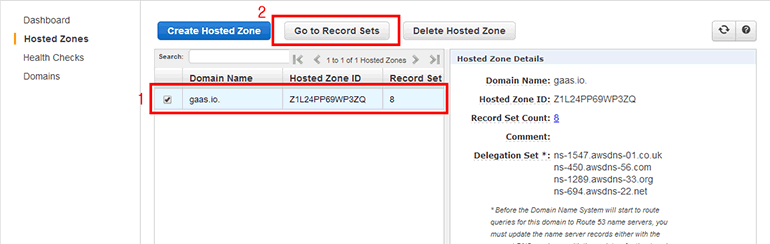 그림 27-15 Route 53 도메인 목록
그림 27-15 Route 53 도메인 목록
도메인의 레코드 목록에 DKIM 레코드가 추가되어 있습니다.
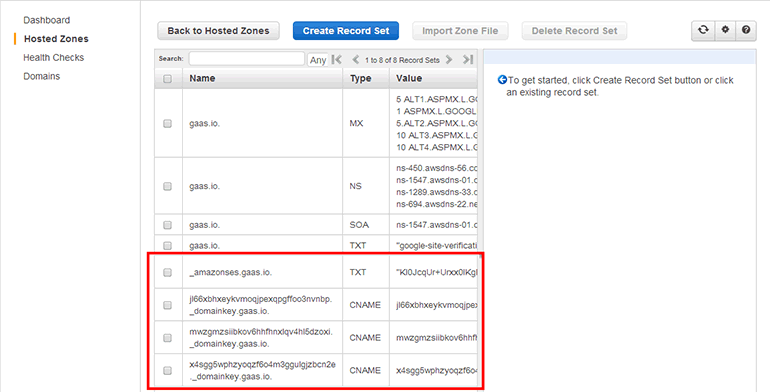 그림 27-16 Route 53 레코드 목록
그림 27-16 Route 53 레코드 목록
SES 도메인 목록에서 위쪽 새로고침 버튼을 클릭하면 목록이 갱신되고, 방금 추가한 도메인의 Status가 초록색 verified로 바뀝니다. 도메인 인증이 완료되었습니다. 아직 프로덕션 액세스 권한이 없기 때문에 외부로 메일을 보낼 수는 없고 인증한 도메인과 이메일에만 보낼 수 있습니다.
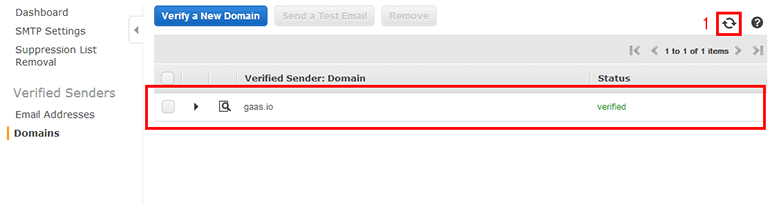 그림 27-17 SES 도메인 목록
그림 27-17 SES 도메인 목록
아직 DKIM이 활성화되지 않았습니다. 도메인을 선택하고 돋보기 아이콘을 클릭합니다.
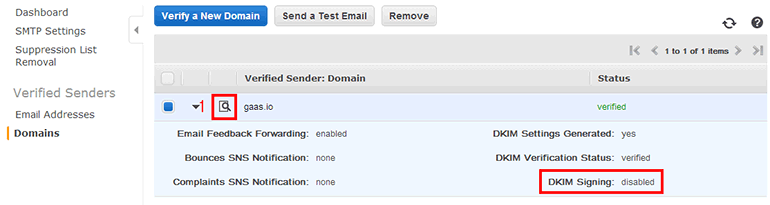 그림 27-18 SES 도메인 목록
그림 27-18 SES 도메인 목록
도메인 세부 설정 화면입니다. DKIM 탭을 클릭한 뒤 (enable)을 클릭합니다.
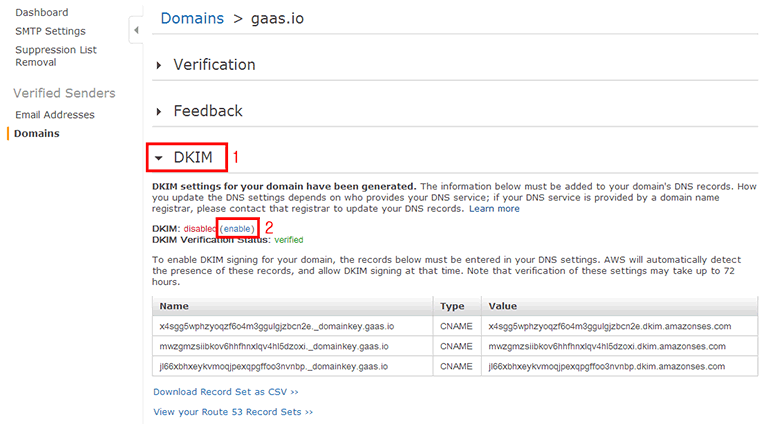 그림 27-19 SES DKIM 활성화
그림 27-19 SES DKIM 활성화
DKIM을 활성화 하겠냐는 알림 창이 표시됩니다. Yes, enable DKIM 버튼을 클릭합니다.
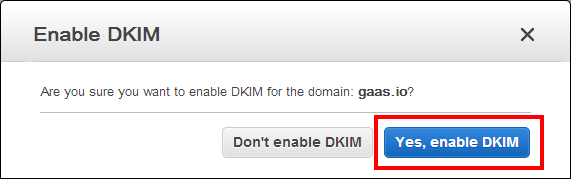 그림 27-20 SES DKIM 활성화
그림 27-20 SES DKIM 활성화
이제 DKIM이 활성화되었습니다. 이제 SES로 메일을 보내면 메일 헤더에 DKIM 서명Signature이 포함됩니다.
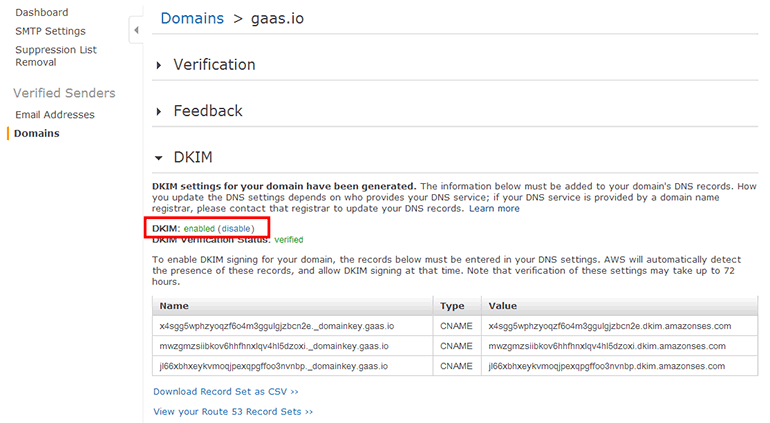 그림 27-21 DKIM 활성화 완료
그림 27-21 DKIM 활성화 완료
저작권 안내
이 웹사이트에 게시된 모든 글의 무단 복제 및 도용을 금지합니다.- 블로그, 게시판 등에 퍼가는 것을 금지합니다.
- 비공개 포스트에 퍼가는 것을 금지합니다.
- 글 내용, 그림을 발췌 및 요약하는 것을 금지합니다.
- 링크 및 SNS 공유는 허용합니다.

 Kubernetes
Kubernetes



